Come fare Video veloci e accelerati
Aggiornato il:
App e programmi per velocizzare (effetto accelerato) un video su smartphone, tablet o PC
 Quando giriamo dei video particolarmente lunghi capita di trovarsi con "momenti morti", in cui si attende solo l'inizio della scena successiva per poter riprendere il filo logico della ripresa. Se il nostro video abbonda di momenti morti tende ad essere noioso, specie se condiviso sui social o in chat. Per velocizzare le scene e per rendere più divertenti anche i video più noiosi basterà utilizzare un'app o un programma dedicato, così da scegliere il tempo di velocizzazione delle scene e la durata dell'effetto "Fast".
Quando giriamo dei video particolarmente lunghi capita di trovarsi con "momenti morti", in cui si attende solo l'inizio della scena successiva per poter riprendere il filo logico della ripresa. Se il nostro video abbonda di momenti morti tende ad essere noioso, specie se condiviso sui social o in chat. Per velocizzare le scene e per rendere più divertenti anche i video più noiosi basterà utilizzare un'app o un programma dedicato, così da scegliere il tempo di velocizzazione delle scene e la durata dell'effetto "Fast".In questa guida vi mostreremo nel dettaglio come fare video veloci e velocizzati, segnalandovi sia le app gratuite disponibili per Android e iPhone sia i programmi installabili sul PC. Alcuni programmi agiscono solo temporaneamente sul video accelerato, altri invece effettuano la modifica e ricodificano il video con l'effetto richiesto.
LEGGI ANCHE: Creare un video accelerato con immagini catturate dallo schermo
Videoshop
La prima app che vi consigliamo di provare è Videoshop, disponibile per Android e iPhone/iPad.
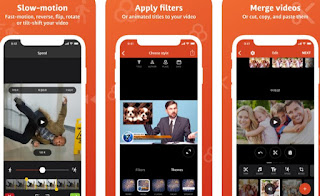
Installando quest'app e caricando i video girati con la fotocamera del nostro dispositivo portatile potremo applicare numerosi filtri, tra cui la funzione per velocizzare o rallentare il video semplicemente scorrendo una linea del tempo (verso sinistra per rallentare e verso destra per accelerare). Una volta raggiunta la velocità desiderata, possiamo salvare il nuovo video modificato nella memoria interna del device oppure condividerlo su social o su chat.
Quik
Altra app molto utile per realizzare video accelerati è Quik, prodotta dalla GoPro e disponibile per Android e iOS.

Con quest'app potremo modificar tutti i video presenti sul dispositivo o caricati dalla GoPro, scegliendo anche di applicare il fast-motion o lo slow-motion alle scene più divertenti o che devono catturare l'attenzione.
Anche in questo caso subito dopo le modifiche possiamo salvare una copia del nuovo video nella memoria interna o sulla microSD, oppure condividerlo online.
Video Speed
Se cerchiamo una valida alternativa alle app viste finora, possiamo provare l'app Video Speed, disponibile solo per dispositivi Android.

Utilizzando quest'app altamente specifica potremo velocizzare qualsiasi video salvato nella memoria interna, utilizzando la barra a scorrimento offerta dall'app per velocizzare fino a 4X ogni video. Effettuata la modifica verrà creata una copia del video, da salvare nella stessa cartella del video originale o da condividere sui social o in chat.
VLC
Se invece di un'app per modificare i video in maniera permanente cerchiamo un'app per modificare la velocità del video in riproduzione, possiamo affidarci senza problemi a VLC, disponibile gratuitamente per Android e iPhone/iPad.

Per accelerare la riproduzione di qualsiasi video non dovremo far altro che aprire l'app, scegliere il video da riprodurre, premere in basso a destra sui tre puntini e selezionare Velocità di riproduzione. Si aprirà in sovrimpressione una schermata dove scegliere la velocità con cui riprodurre il filmato, senza apportare nessun tipo di modifica al file video originale.
Programmi PC per realizzare video veloci
Windows Movie Maker
Se invece amiamo spostare i nostri video sul computer, possiamo velocizzarli da lì utilizzando un programma gratuito come Windows Movie Maker, non più supportato ma che possiamo ancora scaricare da un sito di terze parti visto che Microsoft non lo supporta più ufficialmente (ma funziona molto bene anche su Windows 10).
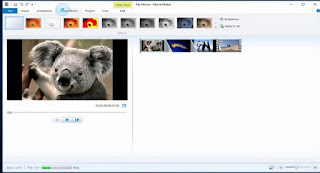
Una volta installato correttamente sul nostro computer, non dovremo far altro che caricare il filmato da velocizzare, tagliare le eventuali scene che non vogliamo velocizzare, cliccare sulla miniatura della clip realizzata, premere su Modifica e infine selezionare la velocità di riproduzione desiderata. Al termine del lavoro potremo salvare il filmato in formato MP4, così da renderlo compatibile con qualsiasi dispositivo moderno (console, Smart TV, smartphone, tablet etc.).
iMovie per Mac
Utilizziamo un Mac o un MacBook come computer? In questo caso basterà utilizzare il programma iMovie, disponibile di serie su tutte le versioni di MacOS ma scaricabile anche dall'App Store (nel caso l'avessimo disinstallato in passato).

Caricando tutti i filmati all'interno di questo programma potremo dar vita al nostro progetto personale e modificare la velocità del video premendo in alto a destra sul simbolo a forma di indicatore di velocità e scegliendo quindi la velocità con cui velocizzare la clip o l'intero video. Al termine potremo salvare il video nella memoria del Mac o del MacBook alla qualità desiderata.
VLC
Desideri velocizzare il video durante la riproduzione, senza dover salvare o modificare nulla? Esattamente come su smartphone possiamo utilizzare il programma VLC, disponibile gratuitamente per Windows e per Mac.
Aperta l'app premiamo in alto a sinistra su Media, carichiamo il video dal menu Apri file e, durante la riproduzione, apriamo il menu Riproduzione e clicchiamo su Velocità, così da poter scegliere i parametri Più veloce. Ripetendo i passaggi potremo velocizzare sempre di più il video scelto, fino al raggiungimento del risultato desiderato.
Conclusioni
Velocizzare i video in tempo reale o creare dei video accelerati è decisamente un'operazione molto semplice, specie se utilizziamo una delle app o dei programmi consigliati in questa guida.Se cerchiamo altre app o altri programmi per modificare i video in maniera più professionale (applicando anche filtri e tagli), vi consigliamo di proseguire la lettura su una delle nostre guide alle App per modificare video e montare filmati (Android e iPhone) e Programmi per fare Video nuovi o modificati.
Se si parla di Youtube, è possibile regolare la velocità di riproduzione nel lettore di YouTube è necessario premere, durante la riproduzione, il tasto della rotellina che si trova in basso accanto ai pulsanti per vedere il video a schermo intero. Nel box che appare è possibile scegliere la velocità di riproduzione che può essere più lenta se si sceglie un valore inferiore a 1 o più veloce anche del doppio se si sceglie un valore superiore a 1. Da notare che a velocità 1,25 o 1,50, il parlato, anche se più veloce, è perfettamente comprensibile.

Posta un commento
Per commentare, si può usare un account Google / Gmail. Se vi piace e volete ringraziare, condividete! (senza commento). Selezionare su "Inviami notifiche" per ricevere via email le risposte Info sulla Privacy